Excel セルに文字が収まらない場合の対処方法 「折り返して全体を表示」と「縮小して全体を表示」
Excelではセルに文字が収まらないことが多々あります。
このままでも問題がないケースも多いですが罫線を引く場合や、
印刷をする場合は何らかの対処をする必要があります。
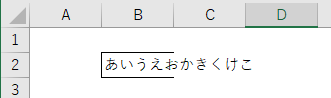
この記事ではその対処方法を紹介します。
目次
手順
対象のセル範囲を選択し右クリックしメニューから「セルの書式設定」をクリックします。
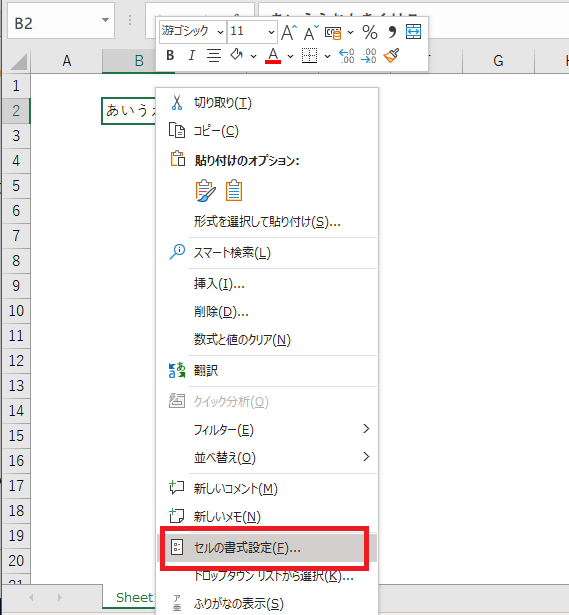
「配置」タブの「文字の制御」より「折り返して全体を表示する」か
「縮小して全体を表示する」を選択します。
この二つは片方しか選択できません。
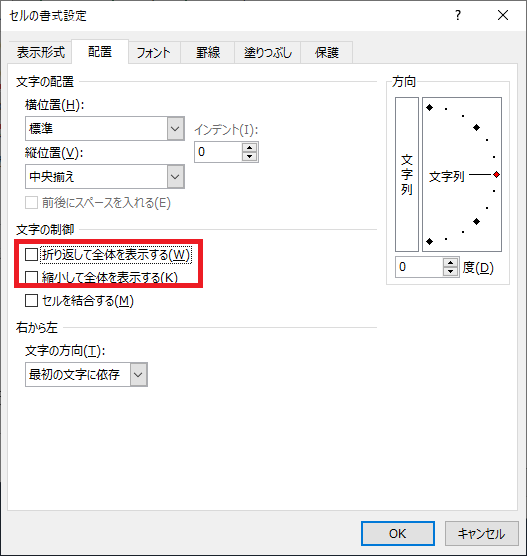
「折り返して全体を表示する」の場合は自動的に改行されます。
印刷には不向きですが罫線は維持されます。
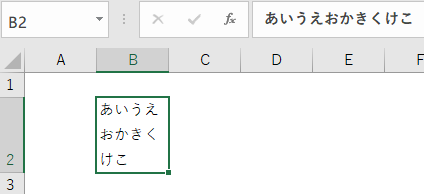
「縮小して全体を表示する」の場合は文字サイズが小さくなります。

罫線が維持され印刷にも向きますが、文字が長すぎると小さくなりすぎる点と
セル内改行を入れた時に解除されてしまう点に注意が必要です。
Excelを効率的に習得したい方へ
当サイトの情報を電子書籍用に読み易く整理したコンテンツを
買い切り950円またはKindle Unlimited (読み放題) で提供中です。

Word-A4サイズ:1,400ページの情報量で
(実際のページ数はデバイスで変わります)
基本的な使い方、関数の解説(140種類)、
頻出テクニックと実用例(109種類)、
XLOOKUP関数、LET関数、シートビュー、LAMBDA関数、スピルなど便利な新機能を紹介。
体系的に学びたい方は是非ご検討ください。
アップデートなどの更新事項があれば随時反映しています。
なお購入後に最新版をダウンロードするには
Amazonへの問い合わせが必要です。